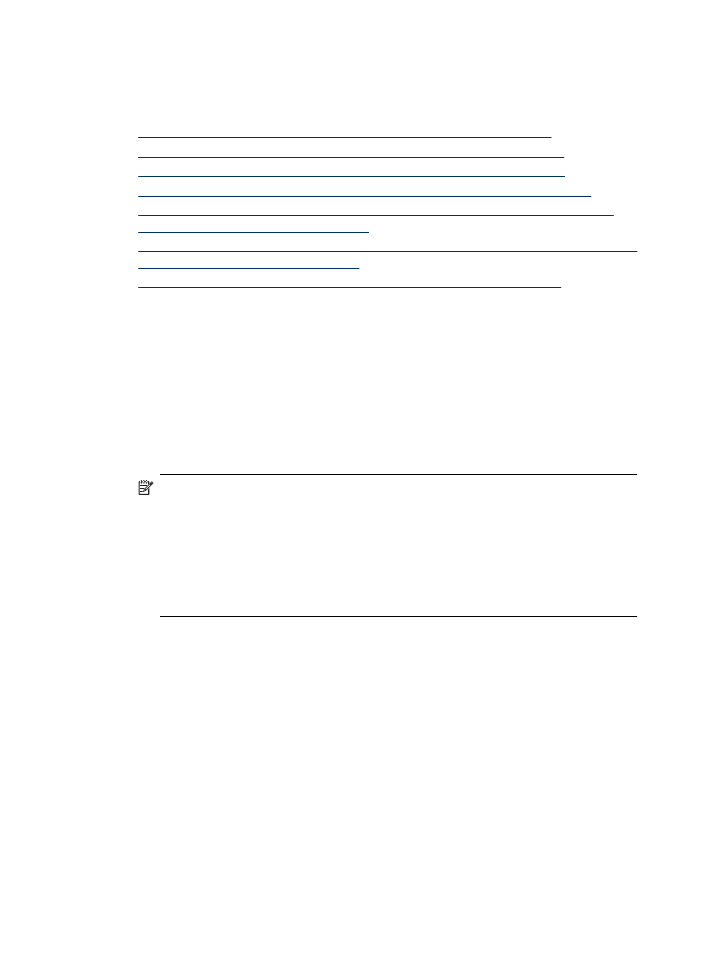
1 žingsnis. Įsitikinkite, kad jūsų kompiuteris prijungtas prie jūsų tinklo.
Kaip patikrinti laidinį (eterneto) ryšį
▲ Daugumoje kompiuterių yra indikatorių lemputės šalia prievado, į kurį iš kelvedžio
jungiamas eterneto kabelis. Paprastai yra dvi indikatorių lemputės, viena, kuri šviečia,
ir kita, kuri mirkčioja. Jei jūsų kompiuteryje yra indikatorių lemputės, patikrinkite, ar
lemputės įjungtos. Jei lemputės neįjungtos, pabandykite iš naujo prijungti eterneto
kabelį prie kompiuterio ir kelvedžio. Jei vis tiek nematote lempučių, tai gali būti
kelvedžio, eterneto kabelio arba jūsų kompiuterio problema.
Pastaba „Macintosh“ kompiuteriuose indikatorių lempučių nėra. Kad
patikrintumėte eterneto ryšį „Macintosh“ kompiuteryje, doke spustelėkite System
Preferences (sistemos nuostatos) ir spustelėkite Network (tinklas). Jei eterneto
ryšys veikia tinkamai, ryšių sąraše parodoma Built-in Ethernet (įtaisytasis
eternetas), kartu su IP adresu ir kita būsenos informacija. Jei Built-in Ethernet
(įtaisytasis eternetas) sąraše neparodoma, tai gali būti kelvedžio, eterneto kabelio
arba jūsų kompiuterio problema. Norėdami išsamesnės informacijos, lange
spustelėkite mygtuką „Help“ (žinynas).
Skyrius 7 skyrius
124
Problemos sprendimas
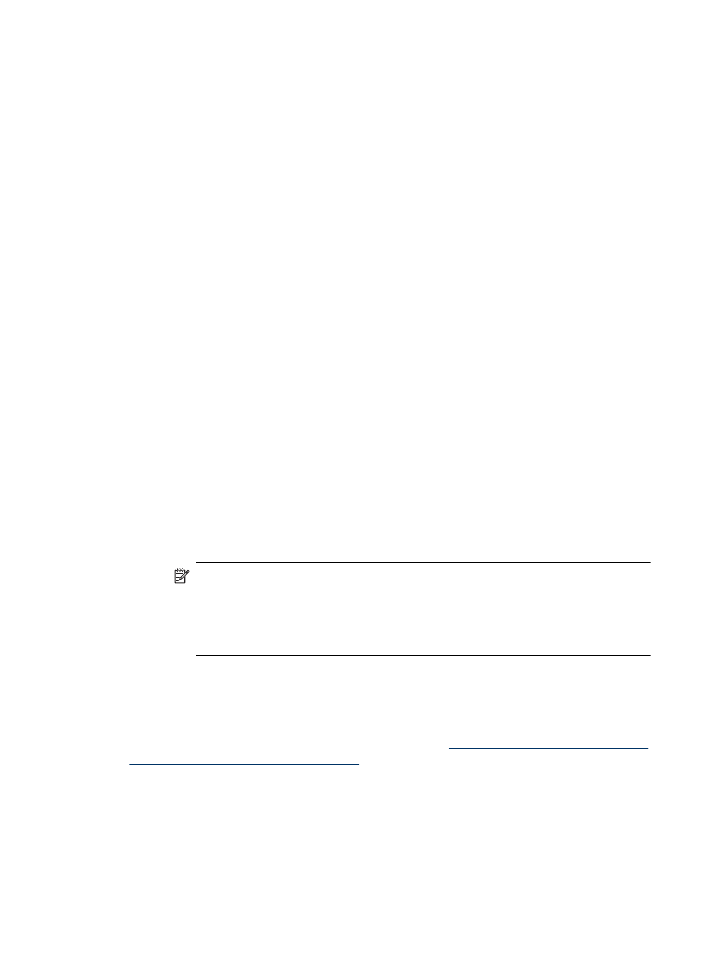
Belaidžio ryšio tikrinimas
1. Įsitikinkite, kad jūsų kompiuterio belaidis ryšys įjungtas. Norėdami gauti daugiau
informacijos skaitykite kompiuterio vartotojo vadovą – su kompiuteriu pateiktą
dokumentaciją.
2. Jei nenaudojate unikalaus tinklo pavadinimo (SSID), gali būti, kad jūsų belaidis
kompiuteris galėjo prisijungti prie netoliese esančio kito tinklo.
Toliau pateikti veiksmai gali padėti nustatyti, ar jūsų kompiuteris prisijungęs prie jūsų
tinklo.
„Windows“
a. Spustelėkite Start (pradėti), spustelėkite Control Panel (valdymo skydelis),
užveskite žymiklį ant Network Connections (tinklo ryšiai) ir spustelėkite View
Network Status (peržiūrėti tinklo būseną) ir Tasks (užduotys).
arba
Spustelėkite Start (pradėti), pasirinkite Settings (parametrai), spustelėkite
Control Panel (valdymo skydelis), dukart spustelėkite Network Connections
(tinklo ryšiai), spustelėkite meniu View (rodinys) ir pasirinkite Details
(informacija).
Palikite dialogo langą atvirą, kol atliksite kitą veiksmą.
b. Atjunkite maitinimo kabelį nuo belaidžio kelvedžio. Kompiuterio ryšio būsena
turėtų pasikeisti į Not Connected (neprisijungęs).
c. Iš naujo prijunkite maitinimo kabelį prie belaidžio kelvedžio. Ryšio būsena turėtų
pasikeisti į Connected (prisijungęs).
„Mac OS X“
▲ Spustelėkite piktogramą AirPort meniu juostoje ekrano viršuje. Parodytame
meniu galite nustatyti, ar „AirPort“ įjungtas ir prie kurio belaidžio tinklo prisijungęs
jūsų kompiuteris.
Pastaba Norėdami išsamesnės informacijos apie „AirPort“ ryšį, doke
spustelėkite System Preferences (sistemos nuostatos) ir spustelėkite
Network (tinklas). Jei belaidis ryšys veikia tinkamai, ryšių sąraše, šalia
„AirPort“ parodomas žalias taškas. Norėdami išsamesnės informacijos, lange
spustelėkite mygtuką „Help“ (žinynas).
Jeigu kompiuterio negalite prijungti prie tinklo, susisiekite su jūsų tinklą nustačiusiu
asmeniu arba kelvedžio gamintoju, nes gali būti jūsų kelvedžio ar kompiuterio techninės
įrangos problemų.
Jei galite pasiekti internetą ir naudojate kompiuterį su „Windows“, taip pat galite pasiekti
„HP Network Assistant“ (HP tinklo asistentas) adresu
www.hp.com/sbso/wireless/tools-
setup.html?jumpid=reg_R1002_USEN
, kad gautumėte pagalbos nustatant tinklą. (Šis
tinklalapis pasiekiamas tik anglų kalba).